Après la mise à niveau depuis Windows 7/8 / 8.1 une fenêtre 10, vous pouvez être accueilli avec Code d'erreur 0xc004f050El código de error 0xC004F050 en Windows se asocia comúnmente con problemas de activación. Este error indica que la clave de producto ingresada podría ser inválida, duplicada o incompatible con la versión del sistema. Para resolverlo, se sugiere verificar la clave o contactar al soporte técnico de Microsoft..... Le message d'erreur serait comme ça.
Erreur: 0xc004f050 Le service de licence logicielle a signalé que la clé de produit n'est pas valide
La clé de produit que vous avez saisie n'a pas fonctionné. Vérifiez la clé de produit et réessayez, ou entrez-en un autre. Code d'erreur: 0xc004f050
Cause du code d'erreur 0xc004f050
Ce code d'erreur est directement lié à la clé de produit. Il doit y avoir l'une des raisons suivantes pour lesquelles votre PC a cette erreur.
1. Vous avez entré une clé de produit incorrecte ou invalide. Trouvez votre nouvelle clé de produit ou achetez une nouvelle clé de produit auprès de Microsoft.
2. Si le serveur d'activation est occupé, aussi la même erreur peut apparaître. Attends quelques heures (jusqu'à ce que 48 Heures) puis essayez à nouveau d'activer le système d'exploitation Windows.
3. Vous avez mis à niveau vers Windows 7/8 / 8.1 une fenêtre 10, donc prendre un certain temps pour l'activer automatiquement. Connectez le système d'exploitation à Internet et travaillez normalement. Votre PC se réveillera automatiquement.
4. Si vous avez effectué une mise à niveau vers Windows 10 en utilisant l'offre de mise à niveau gratuite, assurez-vous que vous n'avez pas apporté de modifications majeures au matériel de votre PC. Parfois, changer de carte mère ou de processeur provoque la même erreur.
Comment corriger l'erreur d'activation de Windows 10 0xc004f050
Comme je l'ai mentionné précédemment, il faut parfois attendre l'activation automatique. Si vous avez toujours le même problème, appliquer la prochaine solution supplémentaire pour corriger cette erreur.
Méthode 1: réparer avec l'outil de réparation système avancé
Plus communément, lors de la mise à niveau vers Windows 10, le pilote précédemment installé est automatiquement obsolète ou non compatible avec Windows 10. Cela provoque diverses corruptions de clés de registre code d'erreur 0xc004f050. Vous devez analyser et résoudre les problèmes de PC via un outil de réparation système avancé. Tout cela est un outil de réparation de PC qui répare automatiquement presque tous les coins de Windows.
Méthode 2: après la mise à niveau, effectuer une installation propre
Après la mise à niveau depuis Windows 7/8 une fenêtre 10, si vous obtenez la même erreur, vous devez effectuer une nouvelle installation sur Windows 10. Vous devez effectuer cette procédure après une mise à jour réussie. Comment est un véritable utilisateur Windows 7/8, une fois mis à jour avec succès, le système d'exploitation passe automatiquement à Windows 10 fr Microsoft Server.
Méthode 3: Entrez la clé de produit manuellement
Si vous avez déjà une clé de produit dans votre e-mail, essayez de l'insérer manuellement.
Paso 1: Cliquez sur Accueil> Paramètres> Mise à jour et sécurité.
Paso 2: Cliquez sur Activation dans le volet de gauche et cliquez sur Modifier le lien de la clé de produit.
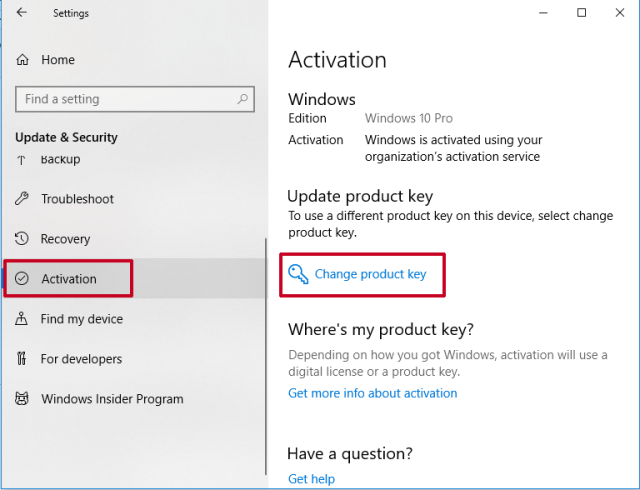
Paso 3: Ici, insérez votre clé de produit et cliquez sur le bouton Suivant pour l'activer.
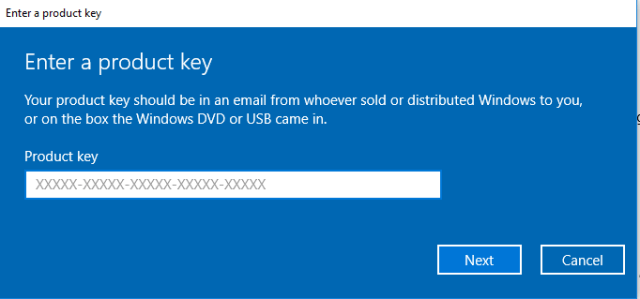
Méthode 4: Utiliser l'utilitaire de résolution des problèmes d'activation
C'est aussi un excellent moyen de corriger l'erreur d'activation de Windows 0xc004f050 utiliser le résolveur de problèmes. Le bouton Résoudre les problèmes n'est activé que si votre Windows n'est pas activé. Vous pouvez l'utiliser de la manière suivante:
1. Je Paramètres> Mise à jour et sécurité> Activation
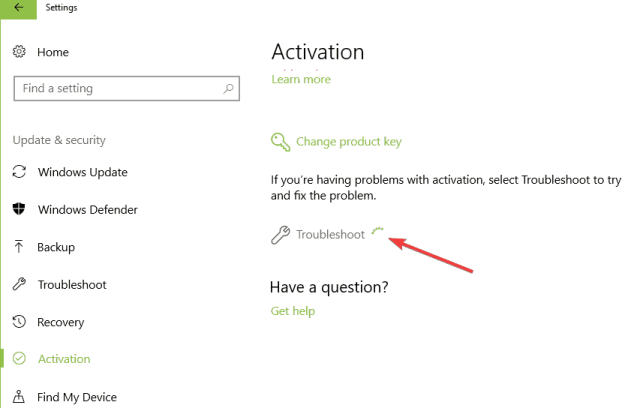
1. Faites défiler vers le bas et vous trouverez Résoudre les problèmes bouton. Cliquez dessus pour lancer l'utilitaire de résolution des problèmes et résoudre les problèmes liés à l'activation.
résumé
Dans ce billet, J'ai essayé d'expliquer ce que c'est Erreur d'activation de Windows 0xc004f050 et comment le réparer facilement dans Windows 10.




